
Alterar a iluminação de uma fotografia no modo vertical no Mac
Se tiver tirado uma fotografia em modo vertical com o iPhone 8 Plus ou um modelo posterior, pode aplicar seis efeitos de iluminação de estúdio para alterar o aspeto da fotografia.
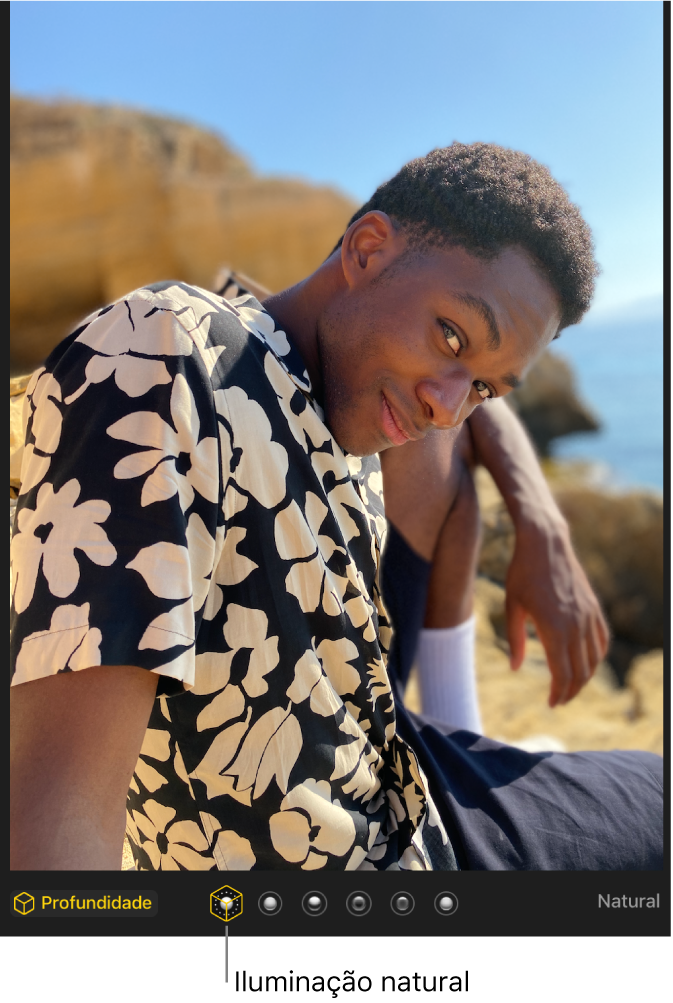
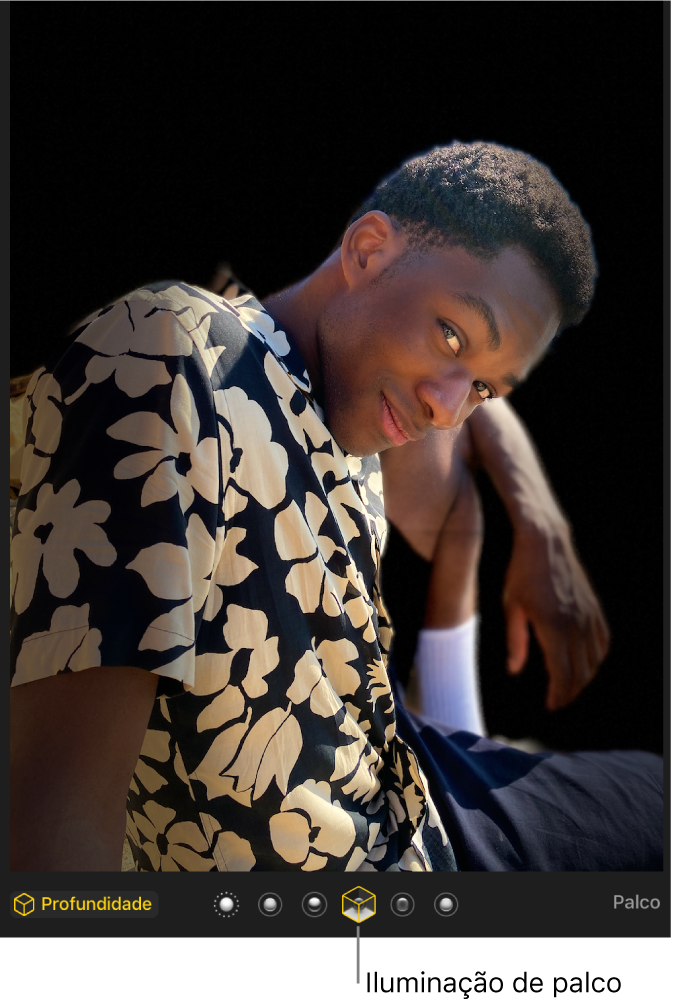
Na aplicação Fotografias
 no Mac, faça duplo clique numa fotografia no modo vertical e, em seguida, clique em Editar na barra de ferramentas.
no Mac, faça duplo clique numa fotografia no modo vertical e, em seguida, clique em Editar na barra de ferramentas.Escolha um efeito de iluminação.
Se os efeitos de iluminação aparecerem esbatidos, clique em Vertical por baixo da fotografia para os ativar.
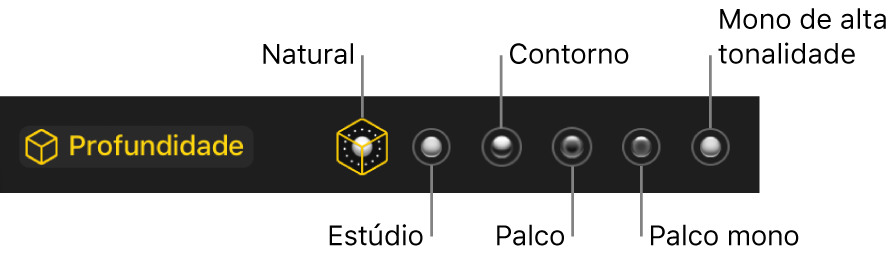
Natural: mostra a fotografia como foi originalmente tirada.
Estúdio: aviva os traços fisionómicos.
Contorno: aplica uma iluminação direcional intensa.
Palco: aplica um foco de luz de palco com um fundo escuro.
Palco Mono: altera um retrato para preto e branco com luz de palco.
Mono de alta tonalidade: altera uma fotografia com efeito de profundidade para preto e branco com um fundo branco (disponível apenas para fotografias no modo vertical tiradas com o iPhone 11, iPhone 11 Pro e versões posteriores.)
Para definir a profundidade de campo, clique em Retrato nas ferramentas de ajuste e, em seguida, arraste o nivelador Profundidade.
Se uma fotografia em modo vertical oferecer uma opção Luz, arraste o nivelador Luz para ajustar o aspeto da luz na fotografia com efeito de profundidade.